Windows 스토어 코드: 0x87AF0813 [해결됨]
 Microsoft 스토어는 Windows에서 다양한 앱과 흥미로운 게임을 설치하는 훌륭한 방법입니다. 그러나 많은 사용자들이 Microsoft 스토어 오류 코드: 0x87AF0813을 발견했다고 보고했습니다.
Microsoft 스토어는 Windows에서 다양한 앱과 흥미로운 게임을 설치하는 훌륭한 방법입니다. 그러나 많은 사용자들이 Microsoft 스토어 오류 코드: 0x87AF0813을 발견했다고 보고했습니다.
이 오류는 새 앱을 다운로드하거나 이미 설치된 앱을 업데이트할 때 나타납니다. 모바일 사용자와 Windows를 실행하는 컴퓨터 사용자 모두가 이 오류를 경험했습니다. 만약 당신도 Windows 스토어 오류 코드: 0x87af0813을 받고 있다면, 알아야 할 모든 내용이 여기에 있습니다.
왜 Microsoft 스토어 오류 코드: 0x87AF0813이 표시되나요?
다음은 오류를 겪고 있을 수 있는 몇 가지 이유입니다:
- 손상된 스토어 캐시: 대부분의 경우, 손상된 스토어 캐시가 Microsoft 스토어에서 앱을 업데이트하거나 다운로드하는 데 문제를 일으킵니다.
- 시스템 파일 문제: 시스템 파일이 손상되었거나 누락된 경우 Microsoft 스토어에서 오류가 발생합니다.
- 불안정한 인터넷 연결: 느린 인터넷 연결도 사용자가 Microsoft 스토어 오류 코드: 0x87AF0813을 겪는 또 다른 이유입니다.
- PC의 저장 공간 부족: 많은 사용자가 오류를 받은 이유가 PC의 저장 공간이 부족한 것이라고 보고했습니다.
Microsoft 스토어 오류 코드: 0x87AF0813를 어떻게 해결하나요?
본격적인 해결 방법을 시도하기 전에, 몇 가지 간단한 방법으로 문제를 해결할 수 있습니다:
- Speedtest와 같은 도구를 사용하여 인터넷 속도를 확인하고 최적의 속도인지 확인하세요. 그렇지 않다면 속도를 높이기 위한 조치를 취하세요.
- Microsoft 스토어에서 로그아웃한 후 같은 자격 증명으로 다시 로그인하세요.
- 컴퓨터에 설치된 서드파티 안티바이러스, 방화벽 또는 유사한 보안 소프트웨어가 있는 경우 이를 비활성화하고 문제가 해결되었는지 확인하세요. 이러한 도구는 종종 Microsoft 스토어의 다운로드 프로세스와 충돌할 수 있습니다.
- 최신 버전의 Windows를 실행하고 있는지 확인하세요. 사용 가능한 업데이트가 있는 경우 다운로드하세요.
이 방법들이 작동하지 않았다면, 다음에 나열된 해결책들을 시도해보세요.
1. 스토어 캐시 재설정
-
Windows + S를 눌러 실행을 열고, 텍스트 필드에 wsreset.exe를 입력한 후 Enter 키를 누르세요.
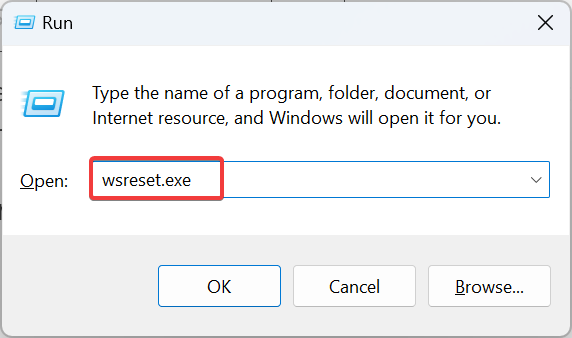
- 이제 재설정 과정이 완료될 때까지 기다리세요.
2. Windows 스토어 앱 문제 해결사 실행
-
Windows + I를 눌러 설정을 열고, 시스템 탭에서 문제 해결을 클릭하세요.
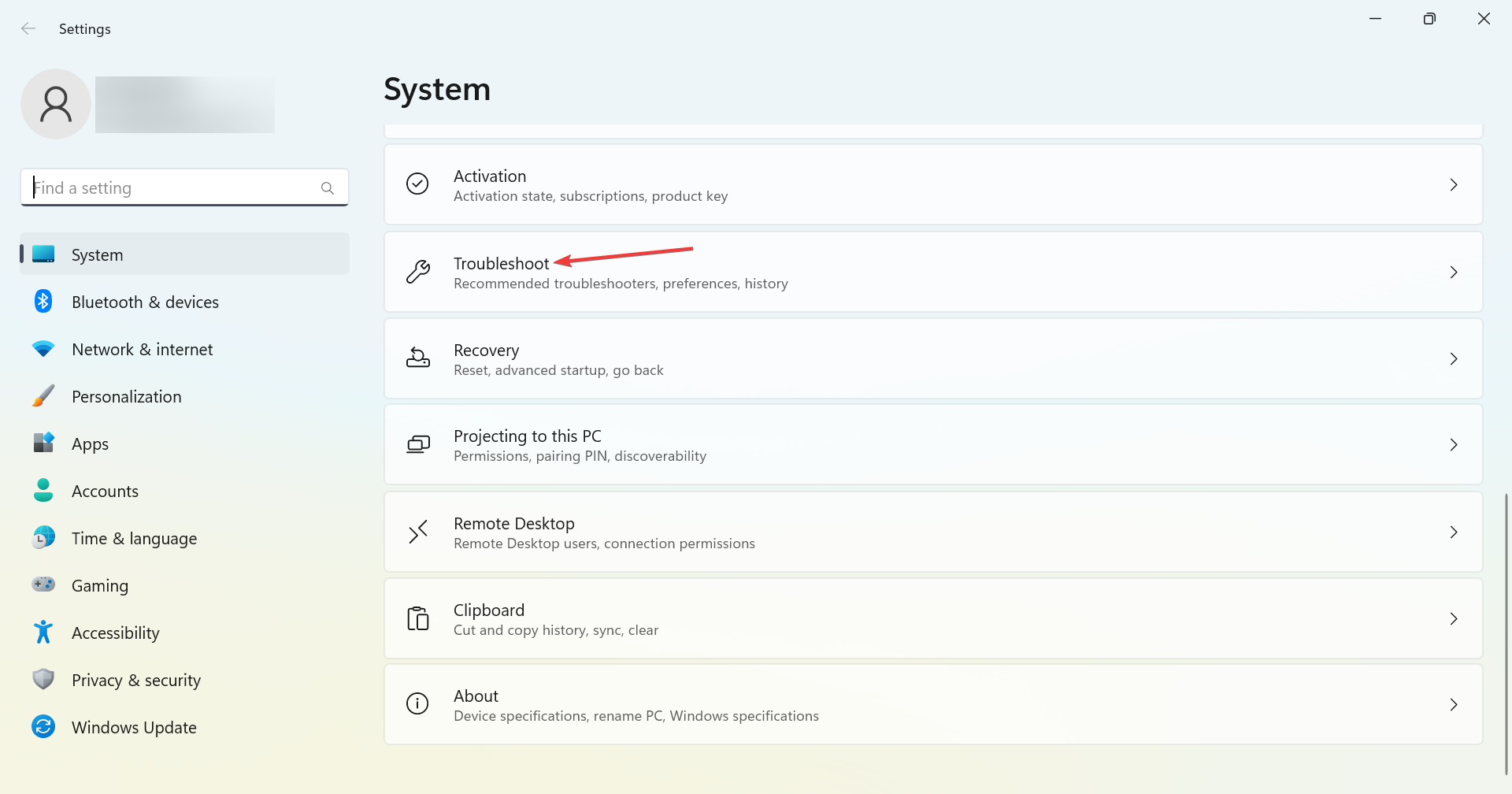
-
이제 기타 문제 해결사를 클릭하세요.
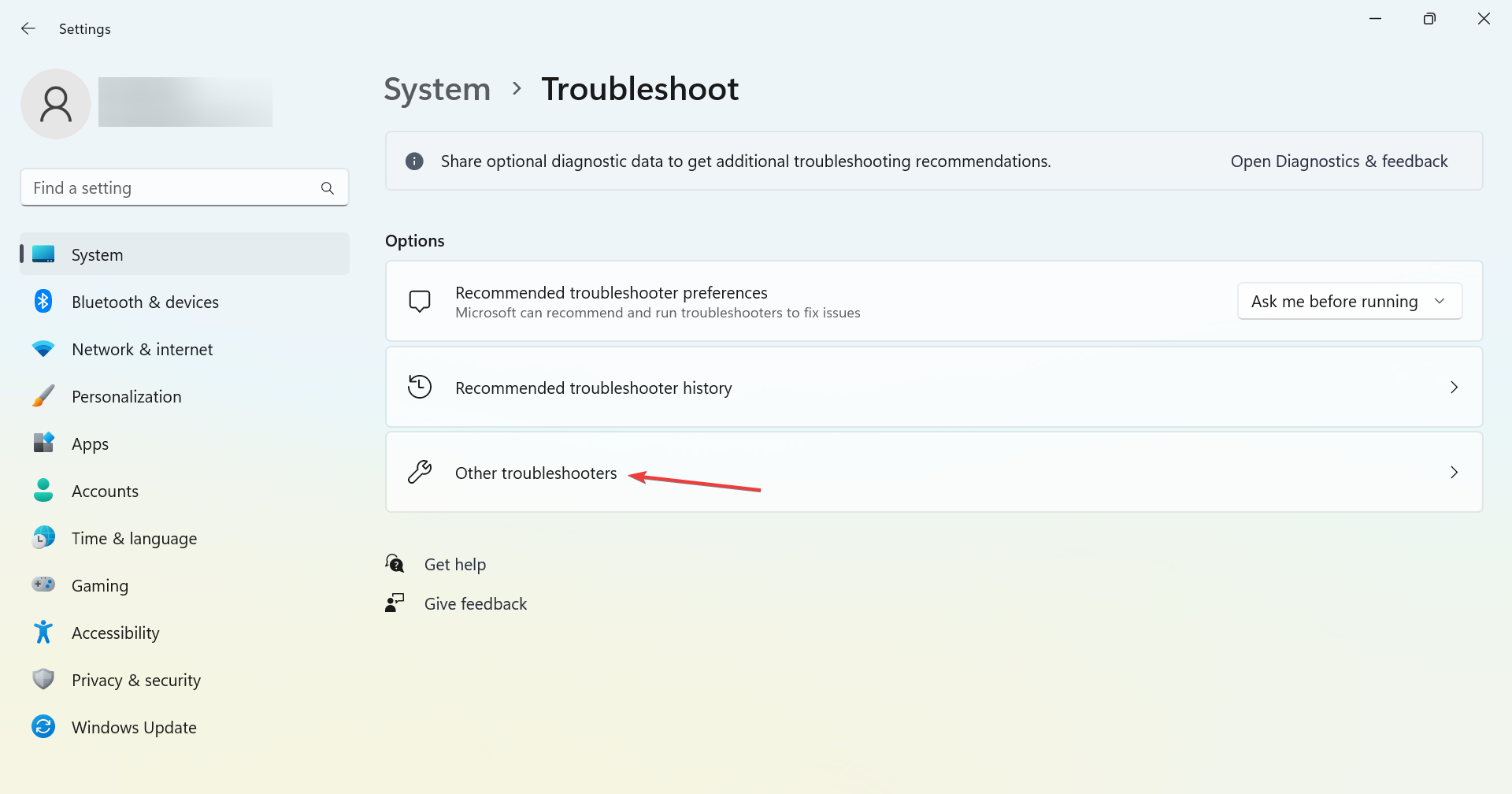
- Windows 스토어 앱을 찾아 옆에 있는 실행 버튼을 클릭하세요.
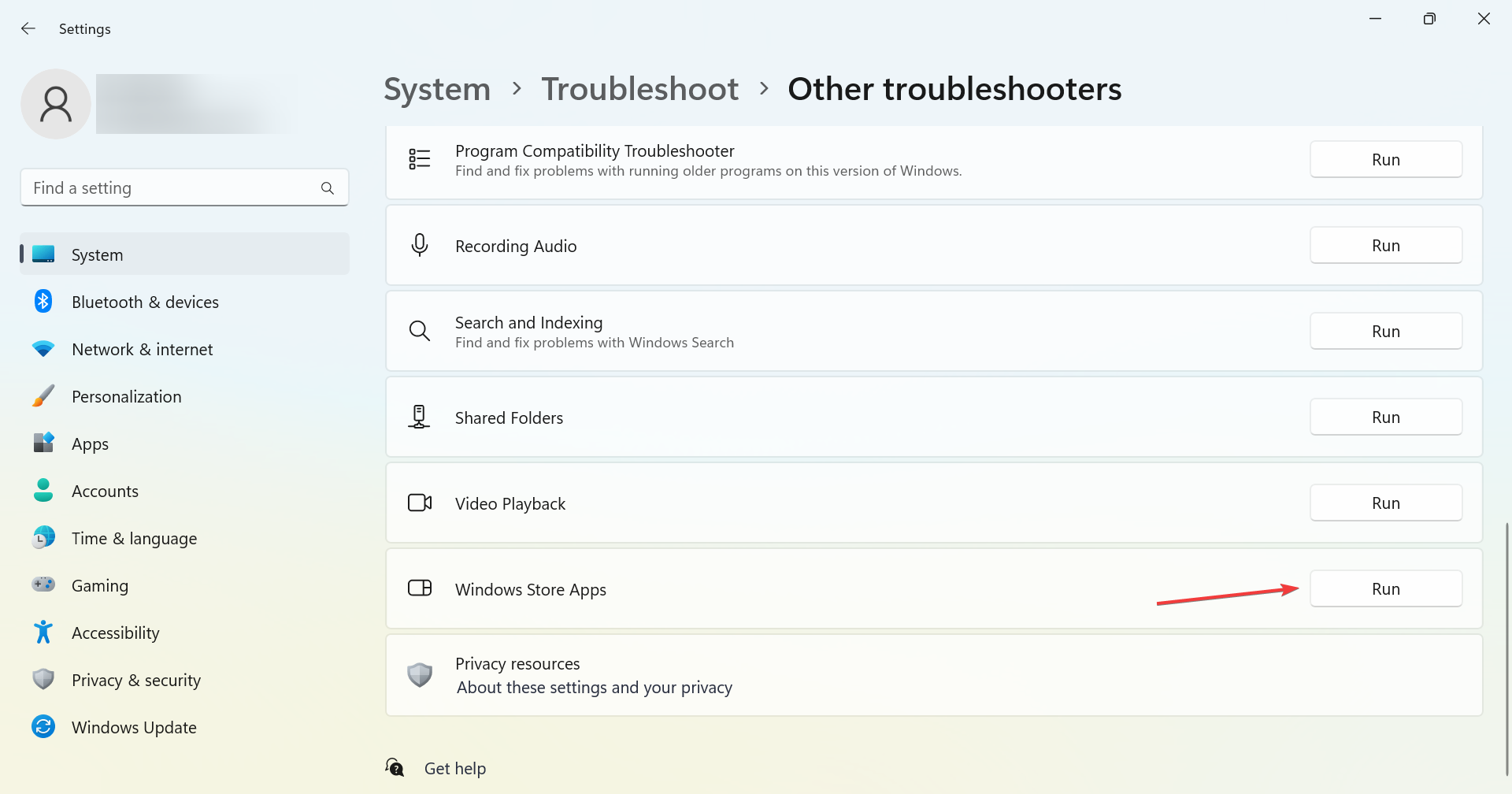
-
화면의 지침을 따르고 문제 해결 프로세스를 완료할 때 적절한 응답을 선택하세요.
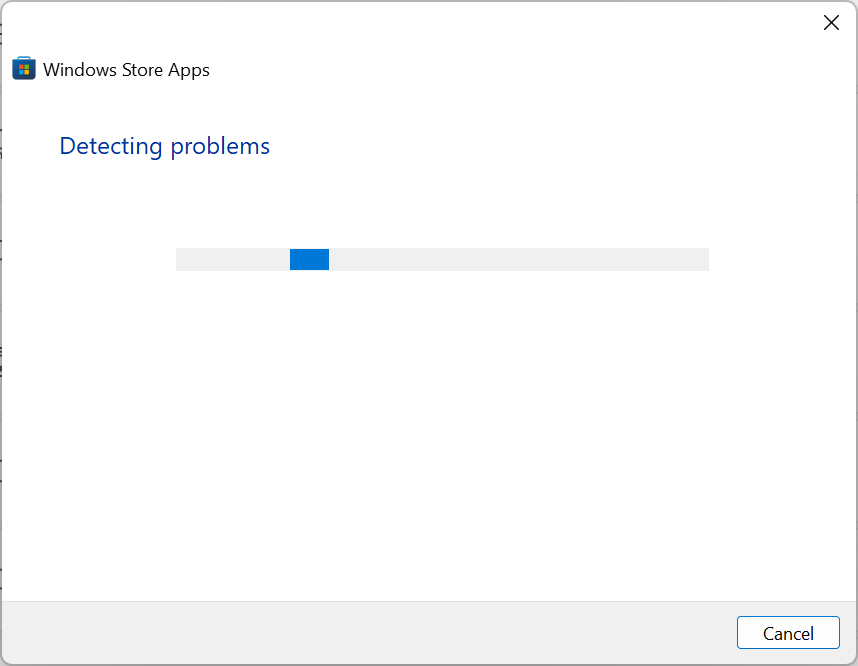
Microsoft는 Windows에서 문제를 식별하고 해결하기 위한 여러 내장 문제 해결사를 제공합니다. 따라서 Windows 스토어 앱 문제 해결사를 실행하여 오류 코드: 0x87AF0813이 해결되었는지 확인하세요.
3. DISM 및 SFC 스캔 실행
-
Windows + R을 눌러 실행을 열고, cmd를 입력한 후 Ctrl + Shift + Enter를 누르세요.
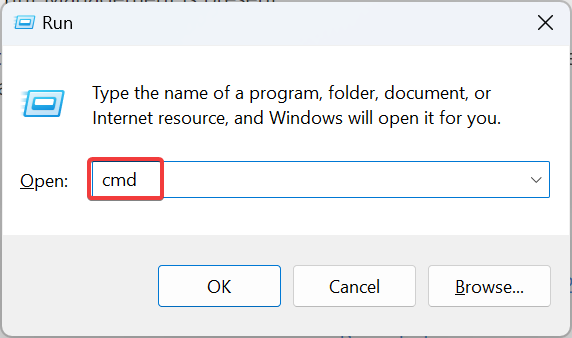
- UAC 프롬프트에서 예를 클릭하세요.
-
이제 다음 명령어들을 하나씩 붙여넣고 각 명령어 뒤에 Enter 키를 눌러 DISM 도구를 실행하세요:
DISM /Online /Cleanup-Image /ScanHealthDISM /Online /Cleanup-Image /RestoreHealth -
완료되면, 다음 명령어를 실행하여 SFC 스캔을 실행하세요:
sfc /scannow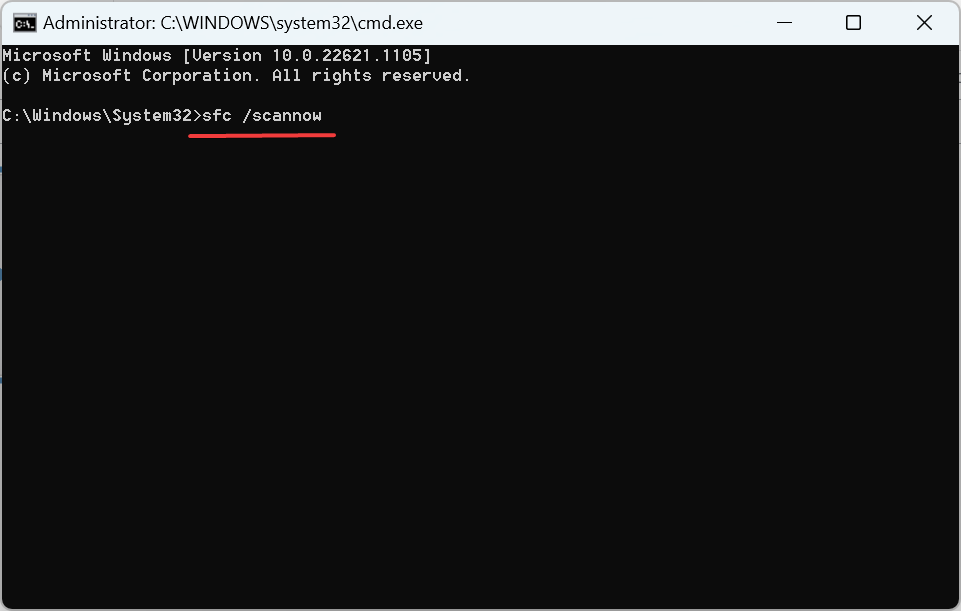
손상된 시스템 파일은 Microsoft 스토어와의 문제의 주요 원인 중 하나이며, DISM 도구와 SFC 스캔을 실행하면 문제가 신속하게 해결됩니다.
4. PC의 저장 공간 확보
PC의 저장 공간이 부족하다면, 일부를 정리할 때입니다. 이를 위한 가장 좋은 방법은 디스크 정리를 실행하거나 스토리지 센스를 구성하여 불필요한 파일을 자동으로 삭제하는 것입니다.
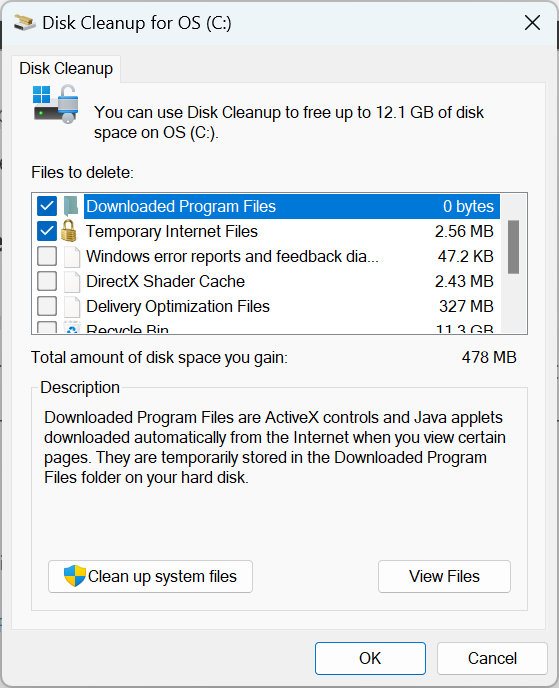 디스크 정리
신뢰할 수 있는 서드파티 디스크 클리닝 도구를 사용하여 저장 공간을 확보하고 Microsoft 스토어 오류 코드: 0x87AF0813을 수정할 수도 있습니다.
디스크 정리
신뢰할 수 있는 서드파티 디스크 클리닝 도구를 사용하여 저장 공간을 확보하고 Microsoft 스토어 오류 코드: 0x87AF0813을 수정할 수도 있습니다.
5. 지역 변경
-
Windows + I를 눌러 설정을 열고, 왼편에서 시간 및 언어를 선택한 후 언어 및 지역을 클릭하세요.
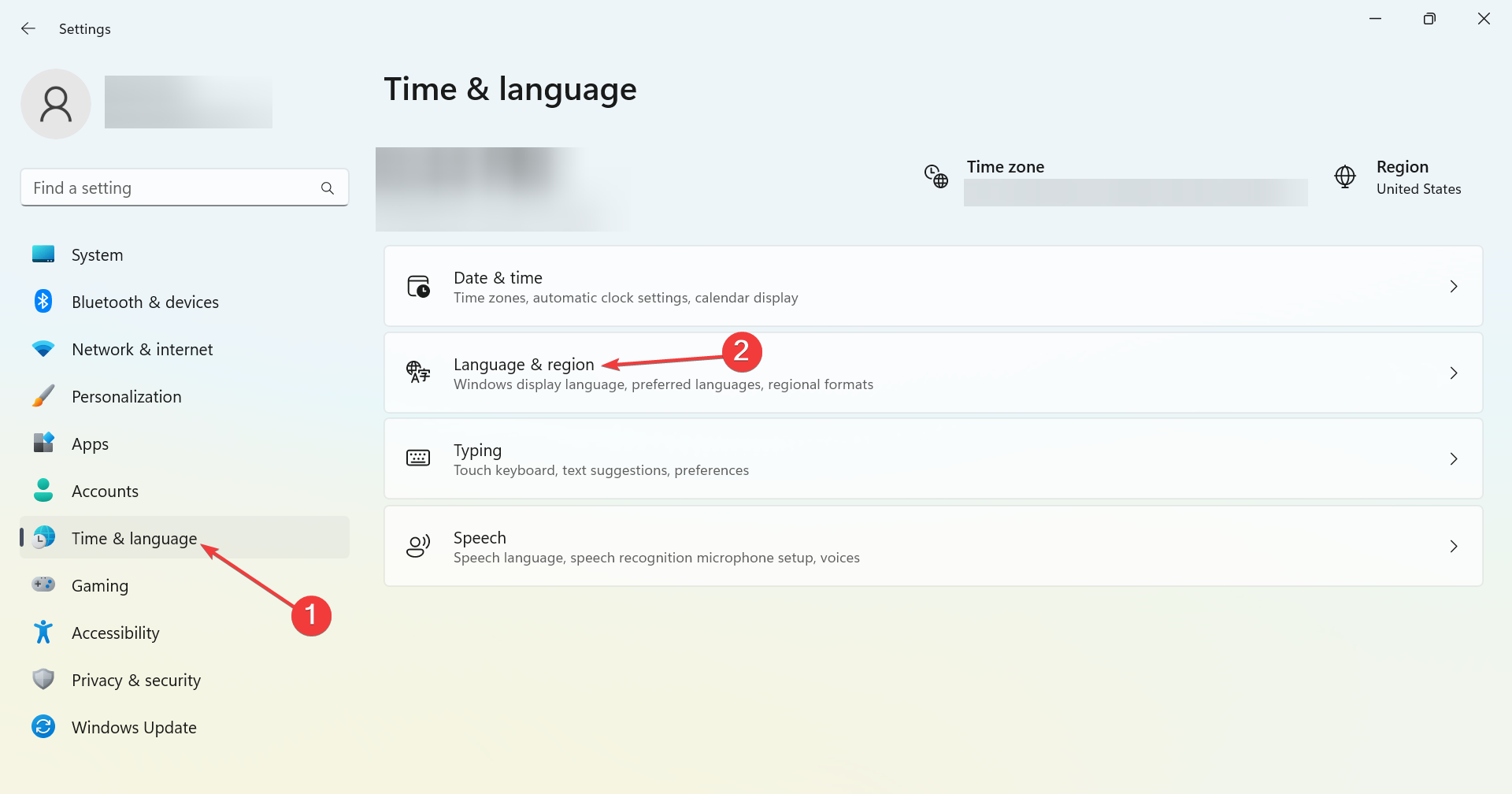
-
드롭다운 메뉴에서 미국을 선택하세요.
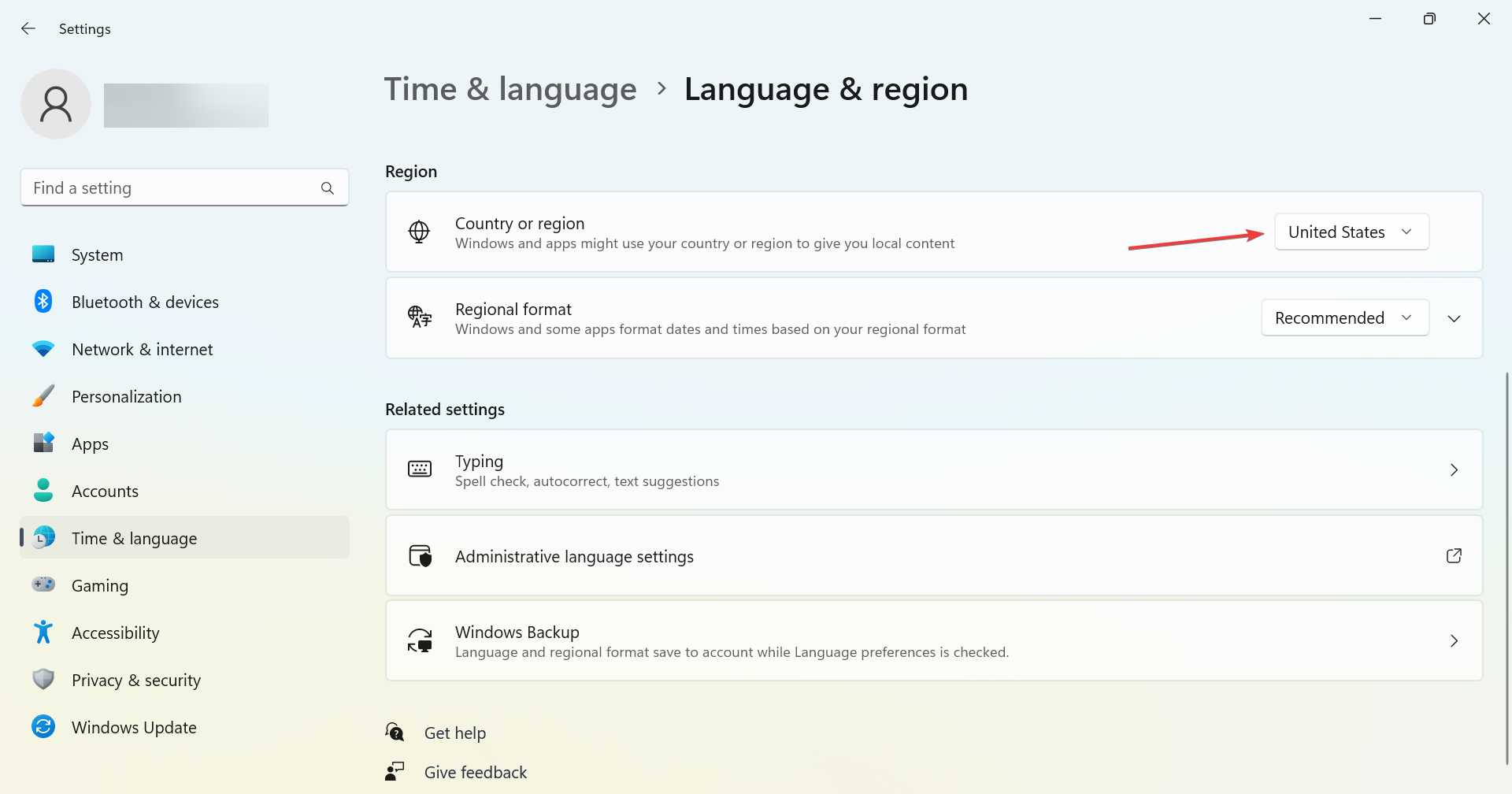
일부 사용자는 미국으로 지역을 전환함으로써 문제를 해결했습니다. 일부 앱이나 기능이 특정 지역의 사용자에게는 이용 가능하지 않은 것 같습니다.
6. Microsoft 스토어 앱 다시 등록
-
Windows + S를 눌러 검색을 열고, 텍스트 필드에 Windows PowerShell을 입력한 후 관련 검색 결과를 마우스 오른쪽 버튼으로 클릭하고 관리자로 실행을 선택하세요.
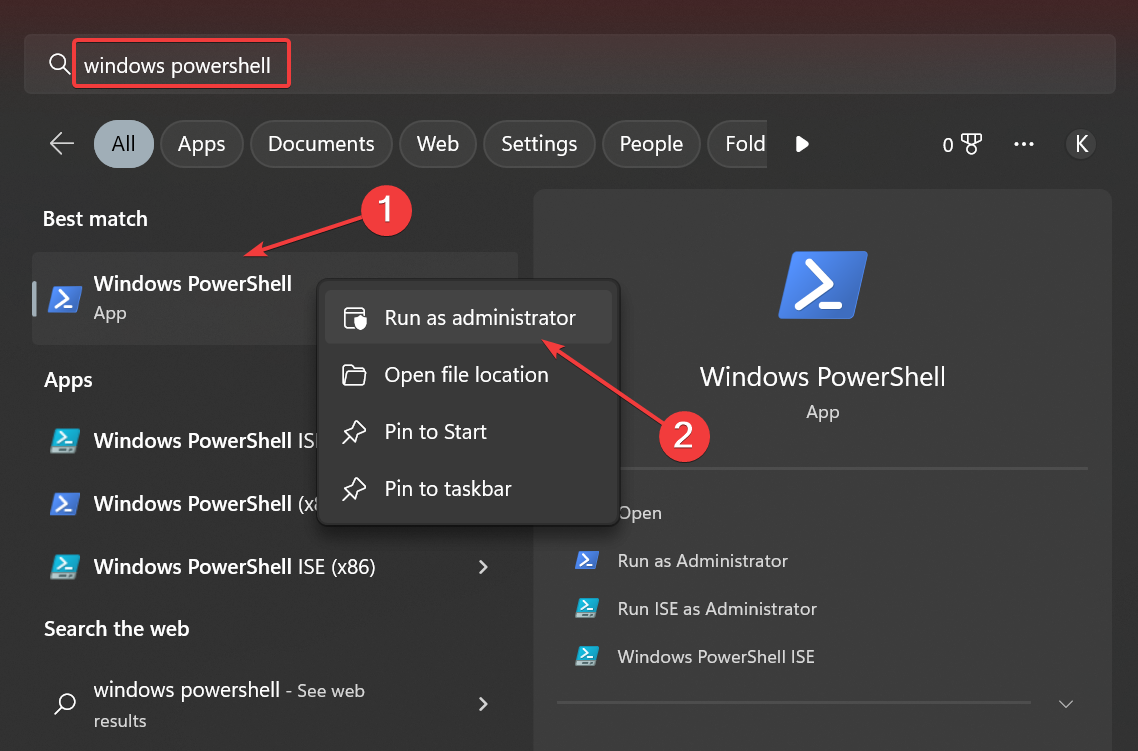
- 나타나는 UAC 프롬프트에서 예를 선택하세요.
-
이제 다음 명령어를 붙여넣고 Enter를 누르세요:
Get-AppXPackage -AllUsers | Foreach {Add-AppxPackage -DisableDevelopmentMode -Register “$($_.InstallLocation)AppXManifest.xml”}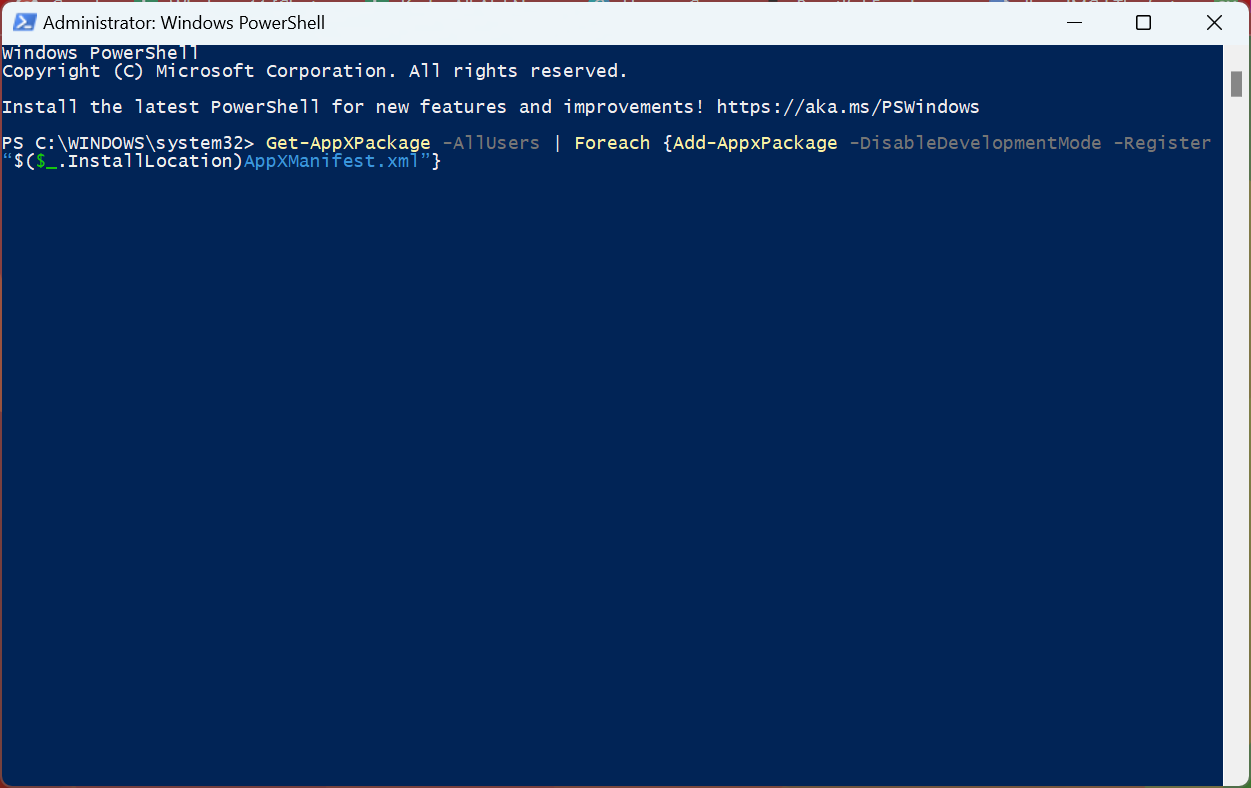
- 프로세스가 완료될 때까지 기다리세요.
이제 Microsoft 스토어는 더 이상 오류 코드: 0x87AF0813을 발생시키지 않을 것이며, 이전처럼 앱을 다운로드하고 업데이트할 수 있습니다. 만약 아무것도 작동하지 않으면, 최후의 수단으로 Windows를 공장 초기화하면 문제가 해결될 것입니다.
이제 Microsoft 스토어가 작동하므로 최상의 Windows 앱을 확인하고 오늘 다운로드하세요.
어떤 수정이 효과가 있었는지 아래 댓글 섹션에서 알려주세요.













